Проверяем возможность приема «цифры» на телевизоре SHARP
Прежде всего надо определить, способен ли ваш аппарат принимать цифровой сигнал самостоятельно или потребуется внешний ресивер. Дело в том, что «Sharp Corporation» – это японская компания, так что телевизор вполне может оказаться приспособленным лишь под японский стандарт ISDB.
SHARP — это крутой телевизор?
Крутой!Отстой!
Найдите название модели вашего телевизора Sharp. Оно указывается на коробке, в инструкции и на задней панели прибора.
Для проверки есть 2 простых способа:
-
Введите в поле «Поиск» номер модели. Если он найдется, то телевизор на 100% способен ловить цифровые каналы без помощи внешних приставок.
Модель телевизора Sharp Диагональ Поддержка DVB-T2 LC-22CFE4012E 22 + LC-23LE448 23 + LC-24CHE4012E 24 + LC-24CHG6002E 24 + LC-29LE448 29 + LC-32LE155 32 + LC-32CFG6452E 32 + LC-39LE351E-BK Black 39 + LC-39LE651 39 + LC-39LE651 39 + LC-39LE751 39 + LC-40CFE4022 40 + LC-43CFG6002E 42 + LC-42LE761E 42 + LC-50LE651 50 + LC-50LE751 50 + LC-52LE831 52 + LC-60LE360X 60 + LC-60LE636 60 + LC-60LE651 60 + LC-60LE741 60 + LC-60LE751 60 + LC-60LE841 60 + LC-60LE857 60 + LC-60UHD80R 60 + LC-60PRO10R 60 + LC-70LE741 70 + LC-70UHD80R 70 + LC-70LE857 70 + LC-70LE747 70 + LC-70LE751 70 + LC-70LE360X 70 + LC-70PRO10R 70 + LC-80LE857 80 + LC-80LE844 80 + LC-80LE657 80 + LC-80LE646 80 + LC-80LE633 80 + LC-80LE632 80 + LC-80PRO10R 80 + LC-90LE757 90 + - Расшифровка номера также поможет узнать про наличие поддержки стандарта DVB.
Если телевизор выпущен после 2015 года:
- Смотрим последнюю букву. Если найдете там W или S, её мысленно отбрасываем – это код варианта дизайна. Нас интересует предыдущая — E. Она означает, что модель адаптирована для континентальной Европы, к которой по стандартам телевещания относится Россия.
- Смотрим цифру за ней. Именно здесь указывается тип встроенного тюнера. Нам нужны цифры 1 или 2: они означают поддержку эфирного DVB-T2 (если 2, то заодно ещё и кабельных и спутниковых каналов). Если стоит 0 – телевизор может принимать только кабельный сигнал и устаревший стандарт DVB-T.
Если приемник произведен до 2015 года:
- 1-я цифра после букв LE. Обозначает серию. Должна быть 8 и выше;
- 2-я цифра после букв LE. Она указывает год разработки. Цифра должна быть не менее чем 3 – 2011 год. При более ранней разработке ожидать поддержки DVB-T2 нельзя: массовое вещание на этом стандарте началось только в 2011 году, и ранее корпорация Sharp не производила моделей с возможностью приема такого вещания.
Что делать, если телевизор не поддерживает цифровое ТВ
В том случае, если оказалась, что имеющаяся модель ТВ-приемника «Шарп» старого образца и не принимает цифровые сигналы, действовать можно несколькими способами:
- Купить новый телевизор. Обычно устаревшие «ящики» не поддерживают HD и другие функции «цифры». Да, это дополнительные расходы, но есть и второй способ.
- Приобрести приставку. Такой вариант хорош для относительно новых телевизоров, не оснащенных цифровым тюнером. Подсоедините антенну и правильно подключите приставку. Есть также инструкция для старых советских телевизоров.
Тесты телевизоров
7 февраля 2019
+4
соло-тест
Телевизор Harper 50U660TS: большая панель с кинотеатральной картинкой
Сегодня у нас на тесте телевизор Harper 50U660TS: смарт ТВ с экраном 50 дюймов и разрешением 4К. Его основная задача — стать центром мультимедийных развлечений в доме. Эта модель вполне может поработать и в качестве информационной панели – например, в общепите, в школе или учреждениях здравоохранениях. Особенно аппетитно будут смотреться в 4К меню на ланч, а электронная очередь к врачу избавит посетителей от сутолоки в поликлинике… Так что, бюджетный телевизор с большим экраном будет интересен многим: и для дома, для семьи и для бизнеса.
21 мая 2018
+3
тест-драйв
Телевизор Harper 49U750TS: открываем премиум сегмент за доступную цену
Наверное, такая ситуация была у каждого: в продаже уже появился топовый смартфон, камера или телевизор, но покупку флагмана приходится откладывать, потому что наши желания не всегда совпадают с нашими возможностями. Но с этим флагманом, думаю, будет другая ситуация. Сегодня к нам на обзор пришел 4К Смарт ТВ Harper 49U750TS, который за вполне доступную цену несет в массы настоящий премиум сегмент: большую диагональ экрана, ультравысокое разрешение и неплохой набор Смарт-опций, характерный для очень дорогих девайсов. Нам лишь остается убедиться, что иногда справедлива и такая логика: платишь меньше, а получаешь больше!
24 января 2018
+4
соло-тест
Тест Harper 32R575T: просто телевизор для дома и дачи
В советские времена в магазине сложно было найти любой телевизор. А теперь сложно найти самый простой и самый обычный – без 3D, без Смарт, без выхода в интернет и без Wi Fi… А на удаленную дачу, где и мобильный телефон не всегда звонит, требуется иной раз именно такой телеприемник. Зачем же переплачивать за ненужные функции? Кто ищет именно такую модель, могу подсказать: присмотритесь к телевизору Harper 32R575T — редкий ныне вид обычных ТВ, которые отлично подойдет для дачи или в качестве второго телевизора на кухню, а, может, и в качестве первого — людям пожилого возраста, которым новомодные навороты и даром не нужны…
11 сентября 2017
+3
тест-драйв
Тест-драйв телевизора Harper 43F660TS: в самом эпицентре домашних развлечений
К нам на тест прибыл очередной телевизор Harper 43F660TS, который оказался вполне классической смарт моделью на базе Android с диагональю 43 дюйма иразрешением FullHD, cWiFi и прочим наборомпопулярных сервисов. Несмотря на наличие всех современных функций (не хватает, пожалуй, только 3D), телевизор относится к бюджетной категории: его стоимость заметно ниже аналогов именитых брендов — примерно на 30-50 процентов.Перед нами стоит вполне очевидная задача: проверить качествонового телевизора со средней диагональю по всем основным функциям. Не скрываются ли какие-либо подвохи за более низкой ценой?
27 апреля 2017
соло-тест
Тест Smart-телевизора Harper 42F670T2S: вот это совсем другая OperaTV!
Запомните новое имя – компания HARPER. Телевизоры под этой торговой маркой продаются в России и странах СНГ (например, в Казахстане) в течение нескольких лет, но только в этом году присутствие этого бренда на российском рынке уже невозможно не замечать.Сегодня мы тестируем Smart телевизор HARPER 42F670T2S – с матрицей FullHD, со связью по WiFi и с цифровым тюнером DVB-T2 (T/C). Из современных технологий здесь нет только функции 3D. Зато цена у новинки – приятная во всех отношениях, всего около 20 тысяч рублей…
Ручная настройка каналов на телевизоре Sharp
Настройка каналов на телевизоре Sharp может быть необходимой, если вам нужно добавить новый канал или перенастроить существующие каналы. Для этого вам потребуется использовать функцию ручной настройки, которая позволит вам вручную вводить частоту и другие параметры каналов.
1. Начните с выбора опции «Меню» на пульте управления телевизора Sharp. Обычно кнопка меню находится в верхней части пульта и обозначается значком «Меню».
2. Перейдите в раздел «Настройки» или «Настройки каналов». В этом разделе вы должны найти опцию «Ручная настройка» или «Ручное сканирование». Выберите данную опцию.
3. Введите частоту канала, который вы хотите добавить или настроить. Обычно это состоит из цифр, разделенных точкой. Частоту можно найти в специальных таблицах частот, которые можно найти на официальном сайте вашего провайдера или в справочной литературе.
4. После ввода частоты выберите опцию «Сканировать» или «Поиск». Телевизор начнет сканирование указанной частоты и, если сигнал будет обнаружен, канал будет добавлен в список доступных каналов.
5. Повторите этот процесс для каждого канала, который вы хотите настроить. Не забудьте сохранить настройки после добавления или изменения каждого канала.
Используя функцию ручной настройки каналов на телевизоре Sharp, вы сможете добавить и настроить нужные вам каналы, чтобы наслаждаться просмотром всего разнообразия телепередач и программ.
Как перевести современные марки?
Существуют две инструкции, в которых объяснено, как настроить цифровые каналы для телевизоров Шарп более современных моделей:
- Алгоритм первого способа выглядит так:
- Если на экране или на пульте управления нет вкладки DTV MENU, то необходимо выбрать одну из стран: Финляндия, Франция, Швеция, Швейцария.
- Затем DTV.
- После этого выбрать DTV MENU.
- Перейти на инсталляцию и выбрать автоинсталляцию.
После этого пройдет поиск, который займет около 10 минут.
Второй алгоритм:
- Найти и нажать на пульте Меню.
- Выбрать вкладку ТВ и нажать кнопку «ОК» на пульте.
- Перейти в режим тюнера и найти вкладку «Кабель», а страна «Россия».
- Выскочит окно с поиском каналов. опять жмем «ОК».
- Выбрать строку АТВ и ЦТВ, которые дают запрос на поиск аналоговых и цифровых каналов.
В итоге нажать снова «ОК» и потом сохранить все найденные каналы. За короткое время ТВ найдет все доступные каналы, как цифровые, так и аналоговые.
Как установить вещание ЦТВ на Sharp Aquos (Аквас) через антенну?
Sharp Aquos — телевизор с жидкокристаллическим дисплеем. Очень популярен среди современных пользователей. Настроить цифровые каналы на нем не составит труда. Алгоритм следующий:
- Включить телевизор и подключить к нему антенну.
- Провести первоначальную инсталляцию с установкой языка, страны, местоположения. При выборе некоторых стран могут изменяться пункты меню и их настройка. Например, если выбрать страну «Италия» или «Франция», то нельзя будет пропустить пункт с установкой пин-кода.
- В качестве ПИН-кода нужно установить любое четырехзначное число, кроме 0000, если пропустить, то по умолчанию устанавливается пин-код.
- Затем, при помощи кнопок вверх вниз на пульте выбрать в меню «поиск цифровых каналов».
После автоматического поиска каналов их нужно сохранить и можно наслаждаться просмотром.
Как вручную настроить каналы на телевизоре
При всей своей видимой простоте автоматической настройки, она имеет несколько существенных недостатков. Некоторые каналы могут повторяться, иметь искаженное изображение или звук. В таком случае следует исправить ситуацию вручную. Вот пошаговая инструкция по ручной настройке ТВ каналов:
- В меню «Настройка каналов» кнопками навигации выберите пункт «Ручная настройка» и нажмите ENTER/OK.
- Выберите пункт «Программа» и присвойте каналу порядковый номер нажатием цифровых кнопок на пульте.
- Выберите систему цвета, принятую в регионе вашего проживания: PAL, SECAM, NTSC или AUTO.
- Выберите систему звука: 2.0 (стерео), 5.1 и т.д.
- Произведите «Поиск» канала и в случае успеха внесите его в память телевизора нажатием кнопки «Сохранить».
- Повторите аналогичную процедуру для всех необходимых каналов.
Меню ручной настройки каналов может выглядеть следующим образом:
Следует помнить, что все действия в предложенной инструкции подтверждаются нажатием кнопки ENTER/OK.
Как переключить на эфирное телевидение устройство со Смарт ТВ?
Все последние модели японского производителя Шарп имеют функцию Смарт ТВ, что означает «умное телевидение». Такое ТВ расширяет возможности за счет выхода в интернет. Смарт ТВ дает возможность пользователю:
- общаться в онлайн чатах;
- принимать участие в онлайн-играх, используя простой телевизор в качестве приставки;
- смотреть кинофильмы в цифровом формате;
- с удобством просматривать медиа контент;
- есть возможность подключить клавиатуру и мышь;
- записать интересную программу или необходимый фильм.
 Для настройки понадобится кабель интернета или сеть Вай Фай и роутер. Автонастройку цифрового вещания проводится по следующей инструкции:
Для настройки понадобится кабель интернета или сеть Вай Фай и роутер. Автонастройку цифрового вещания проводится по следующей инструкции:
- Выбрать на пульте кнопку Меню.
- Когда на экране появится меню, найти в нем вкладку CHANNEL (канал).
- Заем нажать на вкладку Автонастройки.
- Подтвердить свои действия через кнопку «ОК».
Какие телеприемники Sharp позволяют перейти на прием цифры?
Стандарт цифрового телевидения поддерживают следующие модели Sharp с аббревиатурой LC:
- LC-22CFE4012E;
- LC-22CFE4012ES;
- LC-22CFE4012EW;
- LC-22CFF4011E;
- 24CHE4012E;
- 24CHF4011ES;
- 24CHF4012E;
- 24CHF4012EW;
- 24CHG5112E;
- 24CHG5112EW;
- 24CHG6002E;
- 24CHG6132EW;
- 24DHF4012E;
- 32CFE5102E;
- 32CFE5111E;
- 32CFE6131E;
- 32CFE6141EW;
- 32CFE6242E;
- 32CFE6252EW;
- 32CFE6352E;
- 32CFE6452E;
- 32CFG6022E;
- 32CFG6032E;
- 32CFG6452E;
- 32CHE4042E;
- 32CHE5111E;
- 2CHE5112E;
- 3CHE5112EW;
- 32HG5142E;
- 32HI5332E.
Список, конечно, неполный, но это наиболее популярные марки. Можно остальные модели посмотреть непосредственно в инструкции или на коробке, куда был упаковка телевизор. Там в технических характеристиках указано, как DVB-T2. Если такая надпись есть — значит в ТВ имеется встроенный тюнер и дополнительное оборудование покупать не требуется.
Необходимо проконтролировать, чтобы к телевизору была подключена дециметровая антенна, поскольку именно она работает на прием потокового цифрового сигнала.
Ручная настройка каналов
Если автоматическая настройка каналов не дала желаемого результата, вы можете воспользоваться ручной настройкой телевизора Шарп. Этот процесс требует некоторых дополнительных шагов, но позволяет точнее настроить каждый канал. Вот пошаговая инструкция:
- Подготовьте нужные данные. Перед ручной настройкой каналов вам понадобятся следующие данные: частота вещания канала, полоса пропускания, система цветности, а также аудио стандарт у каждого канала. Обычно эти данные можно найти в документации, прилагаемой к телевизору или на сайте производителя.
- Войдите в меню телевизора. Чтобы настроить каналы, необходимо зайти в меню телевизора. Для этого нажмите на пульт дистанционного управления кнопку «Меню».
- Перейдите в раздел «Настройки канала». В меню телевизора найдите раздел «Настройки канала» или аналогичный пункт. Он может называться по-разному в зависимости от модели телевизора, но обычно имеет иконку антенны или антенны сигнала.
- Выберите «Ручная настройка». Внутри раздела «Настройки канала» найдите опцию «Ручная настройка» или аналогичный пункт. Кликните на нее, чтобы перейти к процессу ручной настройки каналов.
- Введите данные о канале. После выбора ручной настройки, телевизор Шарп попросит вас ввести данные о канале. Следуйте инструкциям на экране и вводите требуемую информацию (частота вещания, полоса пропускания, система цветности и аудио стандарт).
- Сохраните настройки. После ввода данных, не забудьте сохранить настройки, чтобы телевизор Шарп начал рассматривать указанный канал. Обычно для сохранения настроек можно воспользоваться кнопкой «ОК» или аналогичной кнопкой на пульте дистанционного управления.
- Повторите процесс для каждого канала. Повторите процесс ввода данных и сохранения настроек для каждого канала, который хотите настроить вручную. После завершения этого процесса, телевизор Шарп будет готов к просмотру ваших любимых каналов.
Пользуясь этой простой инструкцией, вы сможете ручным образом настроить каналы на вашем старом телевизоре Шарп и наслаждаться просмотром телевизионных программ.
Как включить Sharp Smart TV без пульта ДУ
Есть несколько способов включить Sharp Smart TV без использования пульта дистанционного управления. И есть также один простой способ его использования, но для этого необходимо, чтобы вы уже настроили его, пока у вас есть пульт от телевизора.
Метод 1: используйте кнопки на Sharp TV
Практически каждый смарт-телевизор имеет набор кнопок, которые расположены по бокам или сзади телевизора. Кнопки будут включать питание, увеличение и уменьшение громкости, увеличение и уменьшение канала, а также кнопки меню и ввода. Итак, если у вас есть пульт, который сломался или потерян, использование кнопок на телевизоре должно быть лучшим способом сразу же управлять некоторыми из основных функций. Таким образом, с помощью кнопки питания вы также можете включить телевизор Sharp без пульта дистанционного управления.
Метод 2: удаленные приложения для Sharp Android Smart TV
Если у вас есть смарт-телевизор Sharp под управлением Android, вы можете использовать его для управления телевизором. ну, вы не сможете включить его с помощью приложения, но вы, безусловно, можете управлять другими функциями телевизора с помощью пульта дистанционного управления. Вот как вы можете настроить его на свой Android Sharp TV.
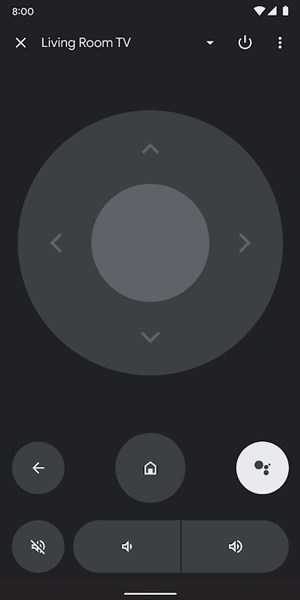
- Включите Sharp Smart TV. Если он подключается к Wi-Fi хорошо и хорошо. Если нет, выполните следующий шаг.
- Подключите проводную USB-мышь к телевизору и перейдите к значку настроек в правом верхнем углу.
- В открытом меню настроек щелкните Сеть и Интернет.
- Обязательно установите переключатель WiFi в положение «Вкл.».
- Когда вы найдете свою сеть, нажмите на нее, введите пароль и убедитесь, что она подключена к сети Wi-Fi.
- Обязательно загрузите служебное приложение Android Remote TV (PlayStore) для своего Smart TV.
- Теперь на вашем устройстве Android убедитесь, что подключены к той же сети Wi-Fi, что и телевизор.
- Загрузите приложение Android TV Remote Service из PlayStore.
- Откройте приложение и добавьте устройство.
- Как только приложение найдет ваш Android TV, выберите его.
- Теперь он попросит вас ввести 6-значный код. Код будет отображаться на вашем Android TV.
- Теперь, когда удаленное приложение подключено к телевизору, вы можете использовать его в качестве пульта дистанционного управления для Sharp Smart TV.
Вам также может понравиться | Как загружать приложения на Sharp Smart TV
Метод 3: удаленные приложения для Roku Sharp Smart TV
Sharp также производит смарт-телевизоры с популярной операционной системой RokuOS. RokuOS довольно популярен, учитывая, что цены на телевизоры идеальны, и эти телевизоры богаты функциями. Вы не сможете включить телевизор RokuOS Sharp TV, но наверняка сможете управлять им с помощью телефона. Вот как это сделать.
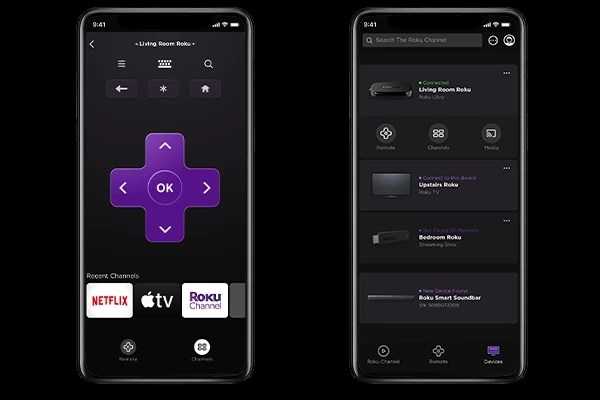
- Загрузите Roku – официальное приложение RemoteControl из App Store или Google PlayStore.
- Включите телевизор Roku Sharp TV и убедитесь, что он подключен к Wi-Fi.
- Поскольку вы, возможно, уже подключили телевизор к своей сети Wi-Fi, прежде чем потерять пульт, все должно быть в порядке. В противном случае попробуйте использовать мышь для подключения к Wi-Fi.
- Убедитесь, что мобильный телефон и Roku TV подключены к одной беспроводной сети.
- Откройте приложение на своем устройстве. Он попросит вас согласиться с условиями и покажет вам небольшой учебник.
- Нажмите на вкладку «Устройства» внизу экрана.
- Теперь приложение будет искать телевизоры Roku, подключенные к той же сети Wi-Fi.
- Когда вы найдете свой телевизор, выберите его.
- Вы должны увидеть удаленный вариант. Теперь приложение будет отображать удаленный интерфейс на вашем мобильном телефоне, и вы можете сразу же им управлять.
Метод 4: используйте телефон с инфракрасным приемником
Многие Android-смартфоны на рынке имеют встроенный инфракрасный порт. Поскольку все пульты дистанционного управления используют инфракрасный порт для связи с телевизором, вы можете просто загрузить приложение на устройство с инфракрасным портом и сразу же управлять своим телевизором Sharp TV. Многие приложения будут поддерживать различные телевизоры Sharp Smart TV. Кроме того, вы также можете использовать его для включения и выключения вашего Sharp Smart TV. Эти ИК-приложения доступны бесплатно в PlayStore и будут работать только с устройствами, имеющими ИК-порт.
Как включить Sharp TV без пульта ДУ
Это может показаться концом света, но есть несколько способов включить телевизор без пульта дистанционного управления. Прежде чем снова перевернуть диван вверх ногами, вы можете попробовать один из следующих способов:
1. Используйте кнопку питания
Даже если вы не можете найти пульт, вы все равно можете включить телевизор Sharp без пульта вручную. Как правило, на большинстве телевизоров кнопка питания находится где-то на лицевой панели экрана. Хитрость в том, чтобы его найти.
Если у вас все еще есть руководство, прилагаемое к телевизору, пора его освежить
Посмотрите на схему телевизора и обратите внимание на положение кнопки питания, где она расположена. Подойдите ближе к телевизору и нажмите кнопку, чтобы включить его
Даже если у вас нет руководства пользователя, вы все равно можете проверить наличие кнопки питания снаружи телевизора. Проведите рукой по логотипу и нижнему краю экрана и нажмите кнопку. Фактическое расположение может отличаться в зависимости от вашей модели телевизора Sharp, но обычно кнопка находится в нижнем левом или правом углу лицевой панели.
2. Как включить Sharp TV без пульта ДУ с помощью Google Home и Chromecast
Вы также можете попробовать использовать приложение Google Home и устройство Chromecast, чтобы включить телевизор. Этот метод работает только в том случае, если у вас есть новый телевизор с функцией Consumer Electronics Control (CEC) и эта функция уже включена.
Но даже это может сбивать с толку. Не все производители называют функцию CEC одним и тем же именем. Например, у телевизоров Sharp есть ссылка Aquos Link, которая является торговой маркой этой необходимой вам функции.
Однако, как упоминалось ранее, эта опция, уже включенная в меню настроек телевизора, необходима для работы. Если вы еще этого не сделали, вы можете вручную войти в меню настроек и настроить его, вы можете использовать приложение Google Home и Chromecast для включения телевизора.
Просто выберите на телефоне что-нибудь для просмотра и коснитесь значка трансляции. Если у вас есть другие возможности, выберите тот, который называется Chromecast. При трансляции видео или музыкального потока телевизор автоматически включается, поскольку в качестве источника входного сигнала используется Chromecast.
Имейте в виду, что устройству Chromecast для этого требуется питание, и это зависит от того, как работают USB-порты вашего телевизора. Некоторые телевизоры включают USB-порт только тогда, когда он включен.
Проверьте индикатор состояния на устройстве Chromecast. Если он выключен, когда телевизор выключен, вам может потребоваться подключить устройство к адаптеру переменного тока для автономного питания. Автономное питание устройства Chromecast позволит включать телевизор без использования пульта ДУ.
Если вы хотите полностью отказаться от использования телефона и использовать только свой голос, вы можете включить телевизор с помощью Google Home Mini или Google Hub. Просто дайте простую команду «Окей, Google, включи мой телевизор», а затем используйте приложение Google Home для управления своим устройством Chromecast. Когда закончите, скажите «Окей, Google, выключи телевизор», чтобы снова выключить его.
3. Купите запасной пульт дистанционного управления.
В некоторых случаях лучше иметь под рукой новый пульт. Если вы не можете найти оригинальный контроллер для своего телевизора, на рынке есть другие варианты, такие как Универсальный пульт дистанционного управления.
Универсальные пульты дистанционного управления являются относительно недорогой альтернативой пультам производителя и просты в настройке. Но вам нужно включить телевизор с помощью кнопки питания, чтобы выполнить начальное программирование для настройки пульта дистанционного управления.
Если вы ищете более роскошный и долговечный вариант, вы всегда можете выбрать систему дистанционного управления Logitech Harmony. Harmony превращает ваш дом в Smart одним нажатием нескольких кнопок.
Однако для подключения всего к системе Harmony требуется некоторое время. Так что, если вы ищете быстрое решение, это, вероятно, не для вас, выберите универсальный пульт.
Как узнать, есть ли у вашего телевизора Samsung Bluetooth
Почему мой телевизор не подключается к Wi-Fi?
Как зеркалировать телефон, Mac или ПК на Amazon Fire TV Stick
Использование автоматической настройки каналов
Для настройки каналов на старом телевизоре Sharp можно воспользоваться функцией автоматической настройки. Это позволяет упростить процесс настройки и сохранить доступные каналы в памяти телевизора.
Чтобы воспользоваться автоматической настройкой каналов, сначала убедитесь, что антенна или кабель подключены к телевизору. Затем откройте меню настройки, нажав на кнопку «Menu» на пульте дистанционного управления.
В меню выберите раздел «Настройки» или «Каналы» и найдите опцию «Автоматическая настройка». Нажмите на нее и выберите тип сигнала: антенна или кабель. Если вы не уверены, какой тип сигнала у вас, обратитесь к поставщику услуг телевизионного сигнала.
После выбора типа сигнала телевизор начнет сканировать доступные каналы. Это может занять некоторое время, поэтому подождите, пока процесс завершится. Во время сканирования на экране могут появляться индикаторы прогресса или сообщения о находке новых каналов.
Когда процесс автоматической настройки закончится, телевизор отобразит список доступных каналов. Вы можете просмотреть их, используя кнопки пульта дистанционного управления или настроить предпочтительный порядок каналов.
Если у вас возникли проблемы с настройкой каналов или вы не получили все доступные каналы, попробуйте повторить процесс автоматической настройки или обратиться за помощью к специалисту.
Управление телевизором без пульта
Может показаться, что наступил конец света , но есть несколько способов включить телевизор без пульта. Прежде чем снова переворачивать диванные подушки в поисках нужного, попробуйте один из следующих способов:
используйте кнопку питания

Даже если вы не можете найти пульт дистанционного управления, вы всегда можете включить телевизор вручную. Как правило, у телевизоров есть кнопка питания где-то на рамке экрана. Хитрость заключается в том, чтобы найти его.
Если у вас все еще есть руководство, прилагаемое к телевизору, пришло время стряхнуть с него пыль
Посмотрите на схему телевизора и обратите внимание на расположение кнопки питания на телевизоре. Подойдите к телевизору и нажмите кнопку, чтобы включить его
Даже если у вас нет руководства пользователя, вы все равно можете проверить внешний вид телевизора на наличие кнопки питания. Проведите рукой по логотипу и нижнему краю экрана и нащупайте кнопку. Фактическое расположение может различаться в зависимости от модели вашего телевизора Sharp, но обычно кнопка находится в нижнем левом или правом углу кадра.

Используйте Google Home и Chromecast
Вы также можете попробовать включить телевизор с помощью приложения Google Home и устройства Chromecast. Этот метод работает только в том случае, если у вас более новый телевизор с функцией Consumer Electronics Control (CEC) и вы уже включили эту функцию.
Но даже это может сбивать с толку. Не все производители называют функцию CEC одним и тем же именем. Например, телевизоры Sharp имеют Aquos Link, торговое название этой функции.
Однако, как упоминалось ранее, вам нужно, чтобы эта опция уже была включена в меню настроек вашего телевизора, чтобы она работала. Если вы еще не сделали этого, но можете войти в меню настроек вручную и включить его, вы можете использовать приложение Google Home и Chromecast, чтобы включить телевизор.
Просто выберите что-нибудь для просмотра на своем телевизоре. телефон и коснитесь значка трансляции. Если у вас есть несколько вариантов, выберите Chromecast. При трансляции видео или музыки телевизор автоматически включается, поскольку в качестве источника входного сигнала используется Chromecast.
Имейте в виду, что для этого устройству Chromecast требуется питание, и это зависит от того, как работают USB-порты вашего телевизора. Некоторые телевизоры переключают питание на USB-порт только тогда, когда он включен. Проверьте индикатор состояния на устройстве Chromecast. Если он выключен, когда выключен телевизор, возможно, вам потребуется подключить устройство к адаптеру переменного тока, чтобы обеспечить его независимое питание. Автономное питание устройства Chromecast позволит вам включать телевизор без использования пульта дистанционного управления.
Если вы хотите полностью отказаться от телефона и просто использовать свой голос, вы можете включить телевизор с помощью Google Home Mini или Google Hub. Просто дайте простую команду “Окей, Google, включи мой телевизор” а затем используйте приложение Google Home для управления устройством Chromecast. Когда закончите, скажите “О’кей, Google, выключи мой телевизор” чтобы снова его выключить.

























